Какие программы могут быть полезны для компьютера
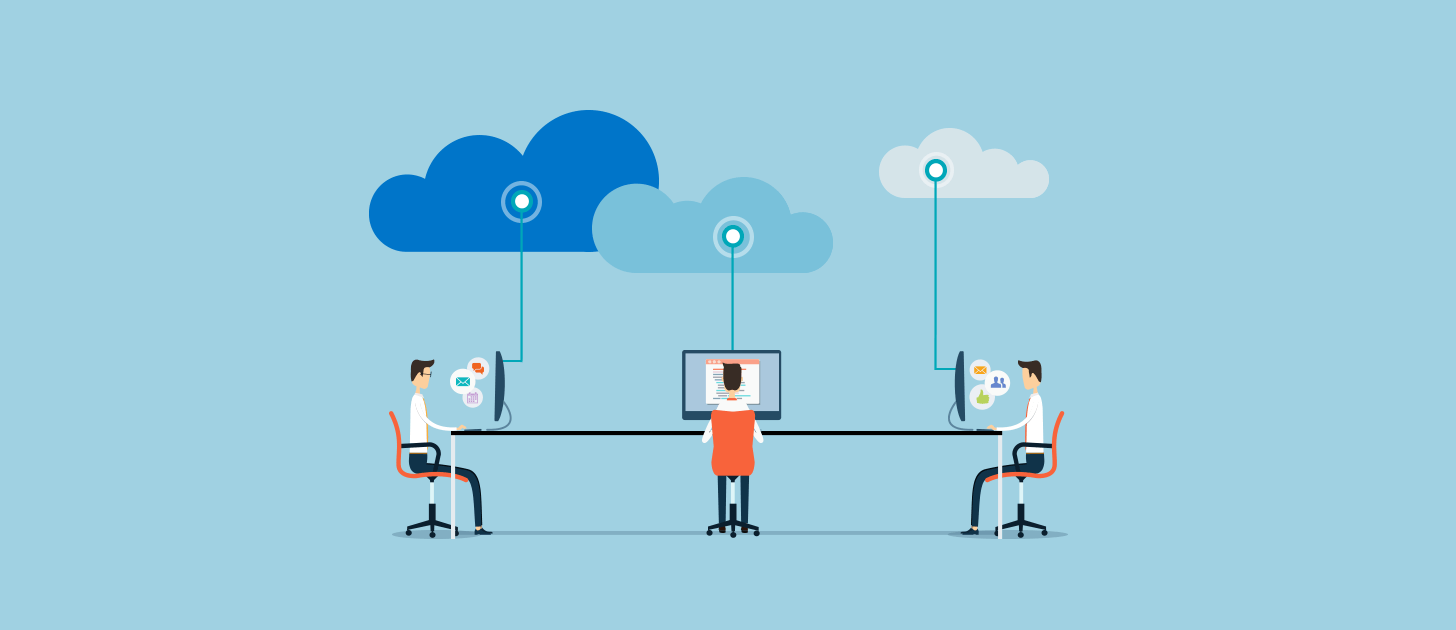
Только лучшие бесплатные программы, которые могут пригодиться любому пользователю Windows, а в качестве бонуса — простой способ установить сразу несколько утилит из списка всего в несколько кликов.
1. Браузер: Google Chrome
Пожалуй, именно веб-обозревателю принадлежит титул самой популярной программы для ПК. По иронии судьбы стандартные браузеры Windows оказались слабым местом системы. Продвинутые пользователи давно отказались от них из-за ошибок, медленного развития и сомнительного удобства. Новый браузер Edge, который пришёл на смену Internet Explorer, улучшил ситуацию. Но так и не смог сравняться с лидером рынка — Google Chrome.
Во-первых, Chrome поддерживает огромное количество полезных расширений, которые дополняют его функции. Во-вторых, он кросс-платформенный и синхронизирует данные пользователя с мобильными устройствами. Кроме того, разработчики оперативно внедряют поддержку всех современных технологий. По этим причинам вместо стандартного браузера резонно установить Google Chrome.
Скачать Google Chrome →
2. BitTorrent-клиент: uTorrent
Браузер не подходит для того, чтобы скачивать объёмные программы, видео и прочие файлы большого размера: загрузка может оборваться в любой момент и прогресс будет потерян. Да и скорость вряд ли обрадует. Для этих целей предназначены другие приложения, которые быстро качают файлы любого размера и не боятся проблем с соединением.
Хороший пример — программа uTorrent. Она сочетает в себе высокую скорость работы и богатые функции для настройки загрузок. Ради этого можно смириться даже со встроенной рекламой.
Скачать uTorrent →
3. Медиаплеер: VLC
Windows Media Player переваривает большинство базовых форматов, но может не справиться с некоторыми роликами, доступными на дисках и в Сети. В таком случае в качестве альтернативы стоит попробовать проигрыватель VLC. Этот простой, но мощный плеер — кросс-платформенный медиакомбайн, который воспроизводит огромное количество мультимедийных форматов, включая DVD и видеотрансляции.
Скачать VLC →
4. Музыкальный плеер: MusicBee
Если вы всё ещё слушаете музыку, скачанную на жёсткий диск, вам необходим хороший музыкальный плеер. Когда-то лучшим вариантом был Winamp, но после его перепродажи будущее проекта оказалось под вопросом и пользователям пришлось искать замену. Явного фаворита выбрать нелегко. Но если вы ищете быстрый, красивый и функциональный плеер, присмотритесь к MusicBee.
В числе его возможностей — импорт треков из iTunes, воспроизведение подкастов и веб-радио, синхронизация плейлистов с Android, мини-плеер, сменные скины, медиабиблиотека, эквалайзер и плагины для новых функций.
Скачать MusicBee →
5. Мессенджер: Skype
Skype — популярнейшая программа для совершения бесплатных видеозвонков. Неудивительно, что Microsoft выкупила мессенджер и интегрировала в Windows. Теперь программа распространяется в комплекте с операционной системой. Если же в какой-то из версий ОС предустановленный Skype отсутствует, его всегда можно скачать с официального сайта.
Скачать Skype →
6. Графический редактор: Paint.NET
Графический редактор — незаменимый инструмент фотографов и дизайнеров, который может быть полезен и любому другому человеку. Если для профессионалов есть Photoshop и аналогичные программы, для задач простого пользователя хватит и Paint.NET.
Этот лёгкий и минималистичный редактор придёт на помощь, когда понадобится обрезать изображение, изменить его размер, подкорректировать цвета или нанести пометки.
Скачать Paint.NET →
7. Облачный диск: Google Drive
Облачный диск решает две важнейшие задачи при работе с документами: делает файлы доступными для разных пользователей и устройств, а также создаёт их резервные копии. Одним из лучших сервисов в этой категории можно смело считать Google Drive. Он удобен в использовании, бесплатно предлагает 15 ГБ для хранения документов в облаке и интегрируется со множеством офисных сервисов Google.
Скачать Google Drive →
В качестве альтернатив можно рассматривать OneDrive или Dropbox.
8. Архиватор: 7-Zip
Однажды вам может попасться заархивированный документ, который вы не сможете открыть без специальной программы. Поэтому лучше перестраховаться и установить на компьютер 7-Zip. Эта утилита должна решить все проблемы с чтением и созданием любых файловых архивов на ПК.
Скачать 7-Zip →
9. PDF-редактор: Foxit Reader
Открыть PDF-файл для чтения можно в любом современном браузере. Но что, если вам нужно не просто ознакомиться с содержимым документа, но и отредактировать его: сделать пометки, добавить комментарии или преобразовать в другой формат? Для этого подойдёт специальный PDF-редактор. Например, Foxit Reader, который предлагает золотую середину между функциональностью, простотой использования и скоростью работы.
Скачать Foxit Reader →
10. Чистильщик системы: CCleaner
По мере использования ПК в системе неизбежно накапливается мусор, из-за чего она начинает выдавать ошибки и тормозить. Утилита CCleaner представляет собой универсальное, простое и эффективное средство очистки ОС.
Она освобождает место на жёстком диске, удаляет временные файлы браузера и других программ, приводит реестр Windows в порядок и помогает полностью стирать ненужные приложения. CCleaner работает в полуавтоматическом режиме и не требует долгой настройки.
Скачать CCleaner →
11. Антивирус: Avira Free Security Suite или Kaspersky Free
Хороший антивирус для Windows не будет лишним. В системе есть предустановленное средство защиты, но оно стабильно получает не самые высокие оценки от независимых экспертов. В то же время антивирусные решения от таких компаний, как Avira и «Лаборатория Касперского», часто входят в число лидеров по результатам популярных тестов вроде AV-TEST. И у этих компаний есть бесплатные продукты, которые обеспечивают необходимый уровень защиты.
Скачать Avira Free Security Suite →
Скачать Kaspersky Free →
12. Регулятор оттенков: f.lux
Крохотная, но оттого не менее полезная утилита f.lux подстраивает цвета дисплея под время суток. Вам нужно лишь указать свой населённый пункт и условия освещения. После этого f.lux будет снижать к вечеру яркость и интенсивность синего света, который, как известно, подавляет выработку гормона сна. Это поможет вам соблюдать правильный режим и уменьшит нагрузку на глаза.
Скачать f.lux →
Бонус
Веб-сервис Ninite позволит вам скачать и установить сразу несколько программ из списка всего в несколько кликов. Нужно только отметить нужные приложения на сайте и нажать Get Your Ninite. На ваш компьютер скачается установщик, который автоматически поставит последние версии выбранных программ.
Источник
В данной статье мы решили собрать только самые необходимые программы для Windows на ваш компьютер или ноутбук. Приложения разделены на группы по функционалу, которые идут в приоритетном порядке для установки.
Все программы внутри каждой из групп расположены по рейтингу популярности, поэтому если вы не знаете какую программу установить, или это не имеет значения – скачивайте первую программу в списке.
Антивирусы
Предположим что вы только что установили новый Windows на свой компьютер. Как думаете какую программу нужно скачать в первую очередь? Конечно же – это антивирус. Ваша система полностью чистая и уязвимая для вирусов, которые вы можете нахватать устанавливая другие программы или просто работая в интернете без его отсутствия.
Ниже мы привели список самых популярных бесплатных антивирусов, которые имеют простой и удобный интерфейс, а главное – хорошую защиту:
- 360 Total Security
- AVG Antivirus
- Avast Free
- Avira Antivirus
- Panda Antivirus
- Антивирус Касперского
Браузеры
Итак, защиту мы уже установили, теперь можно начинать скачивать другие программы. Для работы в интернете используется специальная программа – браузер.
По умолчанию в операционной системе Windows, которая является самой популярной ОС (особенно в СНГ), изначально основным браузером является не безызвестный Internet Explorer (который в шутку называют браузером для установки браузеров) и более новая версия Microsoft Edge, который появился при выходе Windows 10.
Если вы пользователь Windows 10, в принципе, вы можете попробовать браузер Edge от Microsoft, т.к. он выполнен на движке Chromium и не имеет ничего общего со своим предшественником.
Но если вы хотите выбрать браузер среди популярных продуктов, вот список самых лучших браузеров:
- Яндекс Браузер
- Google Chrome
- Opera
- Mozilla Firefox
- Vivaldi
- TOR браузер
- Safari
Драйвера
Итак, защита и комфорт в интернете установлены. Теперь можно установить драйвера для системы, чтобы активировать все возможности нашего компьютера, например видеокарты, процессора, звуковой карты и т.д.
Раньше установка драйверов включала в себя целый ритуал и занимала много времени, потому что приходилось устанавливать каждый драйвер отдельно для каждой комплектующей ПК с помощью дисков, сегодня – все гораздо проще. Современные утилиты способны определить все необходимые драйвера для конфигурации вашего компьютера или ноутбука – и автоматически установить их.
Ниже мы привели список самых хороших и проверенных программ для установки драйверов:
- DriverPack Solution
- Driver Booster Free
- Nvidia Geforce Experience (драйвера для видеокарт Nvidia)
Торрент клиенты
Если вы истинный пират, вам не обойтись без специальной программы, которая поможет вам скачать фильмы, сериалы, музыку, игры и другие файлы с интернета абсолютно бесплатно. Файлы с расширением «.torrent» можно запустить для скачивания с помощью торрент-клиентов.
Вот список самых популярных торрент клиентов:
- uTorrent
- Mediaget
- Zona
- BitTorrent
Какие программы могут пригодиться?
Это был лишь базовый набор программ, однако для полноценной работы за компьютером можно установить еще ряд дополнительных приложений и утилит, которые сделают использование вашего ПК максимально комфортным.
Программы для общения
В современном мире уже почти никто не пользуется смс-ками, потому что появились бесплатные приложения – мессенджеры, которые мгновенно доставляют ваши сообщения собеседнику и для этого лишь требуется интернет-соединение. Помимо банальной переписки можно делать аудио или видео звонки, вступать в сообщества, получать уведомления и многое другое.
Список самых популярных программ для общения мы привели ниже:
- Skype
- Viber
- Telegram
- Discord (для игр)
- ICQ и QIP (только чат)
Проигрыватели фильмов и музыки
Конечно же, по умолчанию в Windows или Mac OS есть встроенный медиаплеер, в котором реализованы все стандартные функции, необходимые для базового просмотра аудио или видео контента. Но базовый проигрыватель не поддерживает некоторые особенные форматы видео-файлов, поэтому многие пользователи и прибегают к скачиванию специализированных медиа плееров, которые содержат все необходимые кодеки и функции.
Скачать самые популярные медиаплееры можно ниже:
- KMPlayer
- VLC плеер
- GOM Player
- AIMP
- Light Alloy
- Media Player Classic
- K-Lite Codec Pack (пакет кодеков)
Текстовые редакторы
Если ваша деятельность как-то связана с просмотром или написанием текстовой информации, вам просто необходимо установить удобный текстовый редактор, потому что читать огромные тексты в Блокноте очень не удобно. Зачастую текстовые редакторы входят в сборник программ – офисный пакет, где присутствуют и другие приложения для работы с контентом, например: табличные редакторы, редакторы базы данных или программы для создания презентаций.
Самыми популярными и бесплатными официальными решениями на сегодня являются:
- LibreOffice (офисный пакет)
- Open Office (офисный пакет)
- Abobe Reader (чтение PDF-файлов)
- Notepad++ или Sublime Text 3 (редактор кода, для разработчиков)
Архиваторы
Еще одной полезной утилитой на компьютере может быть программа для сжатия файлов и папок – архиватор. Конечно, современные жесткие диски позволяют хранить терабайты информации, и, возможно, уменьшение размера занимаемого места уже не так актуально, но все же можно встретить зархивированные данные в интернете, которые нужно будет распаковать при скачивании. Именно тогда он вам и пригодится.
Вот тройка самых популярных архиваторов на сегодняшний день:
- WinRAR
- 7-Zip
- PeaZip
Оптимизация системы
Если вы заботливый хозяин и беспокоитесь о состоянии своего ПК, вам необходимо установить специальные программы для очищения компьютера от лишнего мусора. Устаревшие или нерабочие файлы, кэш, куки и прочая лишняя ненужная информация, а также (де)фрагментация и другие проверки – все это можно осуществлять с помощью данных утилит.
Вот список самых популярных из них:
- Glary Utilities (чистка и дефрагментация)
- Ccleaner (чистка)
- Defraggler (дефрагментация)
- Auslogics Disk Defrag (дефрагментация)
Облачное хранилище
Еще одним интересным решением проблемы удаленного хранения информации является – облачное хранилище. Наверно у всех есть какие-то файлы, к которым вы относитесь с особым трепетом и не хотели бы их потерять, будь то: фотографии, видео, музыка или важные документы. Чтобы не закидывать все на внешние накопители: флешки, диски и т.д. – придумали облачное хранилище, т.е. ваш персональный сервер где-то в интернете.
Каждое хранилище из данного списка предоставляет вам определенное количество гигабайт бесплатного места, но за дополнительную плату его можно увеличить:
- Яндекс Диск
- Google Диск
- Dropbox
- OneDrive (Microsoft)
- iCloud (Apple)
Проигрыватель флеш-контента
В завершении всего, предлагаем вам установить программу для поддержки флеш-контента.
Конечно, данная технология уже устаревает, но на многих сайтах можно встретить проигрыватели или другие, которые используют flash, поэтому для воспроизведения такого контента вам придется установить данное приложение.
- Adobe Flash Player
Итоги
Такими были все главные и самые необходимые программы для компьютера. Возможно, у вас есть какие-то любимые программы, которые не попали в данный список, но здесь мы изложили самые значимые приложения для Windows.
Если хотите большего – смотрите нашу подборку из 100 лучших программ для Windows или же просто выбирайте интересные программы в нашем каталоге программ на главной странице сайта.
Источник
Независимо от того, покупаете ли вы новый компьютер или устанавливаете новую Windows, есть некоторые бесплатные программы, которые практически не имеют альтернатив и должны быть обязательно установлены на каждом ПК. Данные программы необходимы для поддержки и удобной работы на компьютере под управлением Windows.
Учитывая, что на сегодняшний день, при покупке нового компьютера, установлена Windows 10, мы предлагаем список бесплатных программ для обязательной установки на новый ПК.
Браузер Google Chrome
Новый ПК использует Microsoft Edge в качестве браузера, который работает очень хорошо, но с некоторыми недостатками. Google Chrome сегодня, и я говорю это объективно, браузер номер один, безусловно, превосходящий Firefox и многие другие браузеры как по технологии, так и по встроенным функциям. Google Chrome – это браузер, который вы должны использовать, если ваш компьютер или ноутбук под управлением Windows.
LibreOffice
Когда вы покупаете новый компьютер, вы всегда найдете пакет Microsoft Office с Word, Excel и Powerpoint. Жаль, что это пробная версия, срок действия которой, обычно истекает через 60 дней. Если нет особых потребностей, вы всегда можете заменить пакет Microsoft Office на LibreOffice, который почти идентичен офисным инструментам от Microsoft.
Помимо LibreOffice есть и другие бесплатные альтернативы Microsoft Office.
Google Диск
Все еще есть много людей, которые пренебрегают или не знают о возможностях облачных хранилищ. Данный сервис предлагает загрузку файлов в Интернет, обмен ими, синхронизацию между несколькими компьютерами и т. д. В Windows 10 включен сервис OneDrive, что неплохо, но, безусловно встроенное облачное хранилище, менее удобно и менее универсально, чем Google Drive, который также предоставляет больше места для хранения в бесплатной учетной записи.
7-Zip
Windows способна извлекать только файлы из архивов .zip. Если вы часто скачиваете из Интернета, вы также столкнетесь с файлами .rar и другими форматами архивов, которые можно открыть только с помощью внешней программы. Среди них 7-Zip – один из лучших, потому что он бесплатный, легкий, простой в использовании, совместим с любым типом архива.
IrfanView
В Windows 10 есть отличное встроенное приложение для просмотра фотографий, но я не могу представить компьютер без Irfanview, лучшей программы для просмотра фотографий на компьютере. Если у вас есть фотографии и изображения в папке, с Irfanview вы просматриваете изображения с помощью клавиатуры без каких-либо сложностей. Вы можете изменять размер изображений, редактировать несколько фотографий вместе и применять основные эффекты редактирования фото.
VLC Media Player
VLC – это программа, которая всегда должна быть на вашем ПК, поскольку она позволяет воспроизводить видео любого типа на вашем компьютере без необходимости устанавливать кодеки или дополнительные плагины. VLC имеет множество скрытых функций и приемов, а также хорошо подходит для конвертации видеоформатов и сохранения потокового видео.
MalwareBytes – антивирусный сканер
Поскольку антивирус уже присутствует в Windows 10, устанавливать его не нужно. Malwaerbytes является программой номер один для сканирования на наличие вирусов, если вы подозреваете, что обнаружили вредоносное ПО.
MalwareBytes не предлагает решение для защиты в реальном времени, как это делает обычный антивирус, но оно позволяет проводить очень тщательное ручное сканирование, которое в большинстве случаев может обнаружить скрытые вирусы, если их не нашел ваш основной антивирус.
CCleaner
CCleaner – это лучшая программа, позволяющая поддерживать работоспособность вашего компьютера, чтобы на нем не было мусора и устаревших файлов. CCleaner выполняет поиск и удаление труднодоступных файлов и временных данных программ, таких как Chrome, Firefox, Photoshop, Evernote, Notepad ++, Audacity, Adobe и т. д.
IObit Uninstaller
Это программа для обязательной установки на новый ПК, чтобы полностью удалить все программы, которые были предварительно установлены продавцом или производителем в Windows. Деинсталлятор IoBit позволяет легко удалять ненужные нам программы полностью, даже программы и утилиты, которые не удаляются стандартным путем. Также IObit Uninstaller умеет удалять сразу несколько программ в пакетном режиме.
Speccy
Также обязательная программа, которая позволяет узнать что находится внутри вашего компьютера и обо всех его характеристиках. Особенно, Speccy будет полезен для установки на новые компьютеры или ПК и ноутбуки, которые куплены с рук.
Возможно, вам будет интересно:
7 ПРОЦЕССОВ В WINDOWS 10, КОТОРЫЕ ВЫ НИКОГДА НЕ ДОЛЖНЫ ОСТАНАВЛИВАТЬ
5 СПОСОБОВ ПОВЫСИТЬ ПРОИЗВОДИТЕЛЬНОСТЬ ПРОЦЕССОРА СВОЕГО ПК С WINDOWS 10
Спасибо за внимание, надеемся наша статья была вам полезна.
Приглашаем вас в наши группы в социальных сетях Одноклассники и Вконтакте, подписывайтесь, чтобы не пропустить новые полезные советы и новости из мира IT.
Не забываем подписаться на канал “Компьютерные хитрости” и поставить лайк, у нас для вас еще масса интересного.
Источник
BRAD CHACOS. 23 FREE PROGRAMS EVERY PC NEEDS. PCWorld.
Мы составили новый, более актуальный список приложений, без которых не обойтись владельцам ПК на Windows и «маководам»
При установке программного обеспечения на новую систему или пополнении парка программ на уже существующем ПК выбор приложений в любом случае определяется вашими личными вкусами. Но некоторые программы настолько полезны, что мы, не колеблясь, готовы рекомендовать их всем и каждому. Итак, представляем 23 инструмента, которые следует иметь в своем арсенале на любом компьютере.
1. Браузер
Прежде чем, закатав рукава, вы приступите к работе и начнете запускать программы одну за другой, убедитесь в том, что браузер не будет вставлять вам палки в колеса. Использовать браузер Internet Explorer, включенный в состав Windows по умолчанию, при условии, что вы привыкли совсем к другому браузеру – все равно, что влезать в чужую обувь.
Firefox и IE11 станут достойным выбором, если вы делаете его осознанно, но мы со своей стороны все же отдаем предпочтение браузеру Chrome, который в конце прошлого года был признан редакцией PCWorld лучшим приложением в этой категории. И помните, вся перечисленная тройка распространяется совершенно бесплатно. Так что пробуйте, прежде чем «покупать».
2. Ninite
Ninite упростит установку программного обеспечения на новый компьютер. Откройте веб-сайт Ninite (www.ninite.com), выберите программы, которые вам хотелось бы установить на ПК (здесь присутствуют десятки вариантов, в том числе и многие участники нашего обзора) и выберите пункт Get Installer. В результате вы получите файл custom.exe, в котором умещаются инсталляторы всех выбранных ранее программ. Запустите исполняемый файл, и Ninite установит все это на ваш компьютер. Никакой путаницы, никакой неразберихи, ничего сложного. Все просто замечательно!
3. AVG AntiVirus Free
Тем, кто хочет подключать свой ПК к Интернету, понадобится какой-то инструмент для борьбы с вредоносными программами. Операционная система Windows 8 поставляется с активированным по умолчанию Защитником (если на ПК не установлена пробная версия какого-нибудь мощного антивируса), однако Защитник Windows не так эффективен, как приложения, предлагаемые независимыми разработчиками.
Антивирус AVG AntiVirus Free отлично справляется с блокированием и обезвреживанием вредоносных программ, а кроме того, в нем присутствует целый ряд дополнительных функций: безопасный шреддер, защита браузера DoNotTrack, а также возможность автоматического запуска процедуры сканирования по расписанию. Еще одним мощным и бесплатным вариантом является Avast Antivirus Free, но я все же предпочитаю именно антивирус AVG, делающий мой компьютер защищенным и безопасным.
4. MalwareBytes Anti-Malware Free
AVG помогает сделать компьютер более безопасным, но ни одна антивирусная утилита не обеспечивает пуленепробиваемой защиты, особенно если учесть, что в мире постоянно появляются все более новые и изощренные угрозы. Утилита MalwareBytes Anti-Malware Free разрабатывалась специально для поиска и устранения таких вот атак «нулевого дня». Здесь у вас не будет возможности планировать сканирование по расписанию и даже использовать эту утилиту в качестве обычной антивирусной программы, но она может оказать вам бесценную помощь, если возникнет подозрение, что какая-то зараза все же просочилась через ваш основной антивирус.
5. PC Decrapifier
Теперь, когда антивирусное программное обеспечение инсталлировано, самое время очистить компьютер от разного предварительно установленного на нем мусора. Большинство компьютеров поставляется с избыточным программным обеспечением, которое приносит дополнительные деньги производителям ПК, но вряд ли вам захочется, чтобы эти многочисленные и ненужные программы потребляли системные ресурсы.
Вот здесь-то и пригодится PC Decrapifier. Эта крохотная программа просканирует ваш компьютер, составит список избыточного программного обеспечения, установленного на машине, и поможет вам избавиться от него одним махом. На втором экране будут представлены все ваши программы на случай, если вы решите удалить что-то еще. Второй список можете просто проигнорировать. В противном же случае следует быть очень внимательным, чтобы не удалить что-нибудь важное.
6-7. Нагрузочное тестирование и программное обеспечение эталонных тестов
Если сборку ПК вы осуществляете самостоятельно, об избыточном программном обеспечении можно не беспокоиться, но у вас, вероятно, возникнет желание проверить качество новых компонентов. А вдруг ваша новая драгоценная графическая плата работает нестабильно? Правильное программное обеспечение поможет вашему ПК проявить себя во всем блеске и позволит убедиться в том, что все работает, как положено.
8. Unlocker
Минуточку! А что делать, если Windows отказывается деинсталлировать программное обеспечение и выдает пугающее сообщение о том, что «программа в настоящий момент используется»? Не переживайте. Превосходная утилита Unlocker завершит активные процессы, предоставив программу в ваше полное распоряжение. Щелкните правой кнопкой мыши по программному обеспечению, которое следует деинсталлировать, выберите в контекстном меню пункт Unlocker и разблокируйте или завершите соответствующие процессы. Но будьте внимательны в процессе инсталляции, потому что Unlocker попытается установить на компьютер массу избыточного программного обеспечения.
9. Recuva
Что делать, если вы случайно удалили важную программу или файл, который необходимо немедленно вернуть обратно? Не спешите наполнять воздух рыданиями. Утилита Recuva спасет проделанную вами работу и восстановит исчезнувшие файлы, если, конечно, вы удаляли их стандартными средствами, а не каким-нибудь «шреддером данных».
Утилита Recuva, разработанная компанией Piriform, относится к числу тех программ, которыми хотелось бы никогда не пользоваться. Однако включение ее в свой арсенал однажды может уберечь вас от больших неприятностей.
10. Ccleaner
У Piriform имеется и еще один обязательный для любого ПК инструмент – легендарная утилита Ccleaner. Эта программа выполняет всю черновую работу для поддержания ПК в хорошей форме: удаляет нежелательные cookie, очищает историю браузера, уничтожает ненужные файлы и сохраняет Реестр Windows в сияющей чистоте.
Это очень мощное средство и, что еще приятнее, распространяется оно совершенно бесплатно! (Доступна также профессиональная версия стоимостью 25 долл., поддерживающая ряд дополнительных функций).
11. Secunia PSI
Программы, у которых не установлены самые последние обновления, имеют дыры в системе безопасности и не поддерживают весь заявленный разработчиком функционал в полном объеме. Утилита Secunia Personal Software Inspector потихонечку делает свое дело в фоновом режиме, автоматически устанавливая обновления вашего программного обеспечения или (если обновить приложение по каким-либо причинам не удается) уведомляет вас о доступности этих обновлений. Secunia PSI снимает все препятствия на пути к поддержанию вашего ПК в актуальном состоянии.
12. Замена меню Пуск (Только для Windows 8.)
Компьютеры, на которых работают бесплатные меню Пуск для Windows 8, встречаются сегодня повсеместно. Конечно, вы можете совершенствовать операционную систему с живыми плитками фактически бесконечно, но тем, кто хочет получить классический внешний вид Windows (или желает полностью избавиться от начального экрана современного интерфейса), в первую очередь понадобится замена меню Пуск.
Из бесплатных вариантов мне больше всего нравится ClassicShell, хотя у каждой замены меню Пуск имеются свои особенности.
13. Медиаплеер VLC
У Windows 8 есть и еще одна неприятная особенность. В отличие от Windows 7, эта операционная система не позволяет проигрывать диски DVD стандартными средствами. Возможно, на вашем ПК уже предустановлена какая-то программа, воспроизводящая диски DVD, если же нет, чудесный медиаплеер VLC поможет вам организовать воспроизведение фильмов (а также музыки, подкастов и т.д.) совершенно бесплатно. А если немного повозиться, у вас появится и возможность воспроизведения некоторых дисков Blu-ray.
14. Редакторы изображений
Теперь, когда с рабочими лошадками мы покончили, настало время перейти к полезным дополнениям. Начнем, пожалуй, с Paint.net. И пусть бесплатный статус программы вас не смущает. Конечно, этот графический редактор не обладает полным функционалом Photoshop, но в нем есть все, что может понадобиться большинству людей (даже поддержка слоев), а вы при этом сэкономите несколько сотен долларов.
Профессионалам, которые не могут позволить себе приобрести Photoshop, а возможностей Paint.net им недостаточно, имеет смысл обратить внимание на редактор GIMP. На его освоение придется потратить немало времени, но зато возможности его впечатляют.
15. Sumatra PDF
Adobe Reader считается стандартным приложением для просмотра файлов PDF, но это программное обеспечение чересчур тяжеловесно, постоянно обновляется и очень часто становится объектом атаки разносчиков вредоносных программ. Если базовой функциональности вам достаточно, обратите внимание на программу Sumatra PDF. Здесь нет тех фантастических дополнений, которые присущи многим полнофункциональным программам чтения файлов PDF, но с задачей чтения файлов в формате Portable Document Format приложение Sumatra PDF справляется быстро и хорошо. А поскольку по уровню распространенности оно значительно уступает Adobe Reader, хакеры обходят Sumatra PDF стороной.
16. CutePDF
Желаете преобразовать документ, веб-сайт, изображение или что-нибудь еще в формат PDF? Воспользуйтесь бесплатной утилитой CutePDF, которая устанавливается в качестве драйвера принтера и позволяет преобразовывать различную информацию в формат PDF с помощью стандартного интерфейса File->Print. В результате вы получаете очень удобный инструмент, который всегда находится под рукой.
17. Trillian
Сервис Skype интегрирован с Windows 8.1, но будем откровенны, мир систем мгновенной передачи сообщений слишком многообразен и неоднороден. Некоторые ваши приятели, возможно, используют Skype, другие отдают предпочтение Facebook Messenger, третьи применяют ICQ, а остальные общаются с помощью AIM, Yahoo Messenger и множества других альтернатив. И что же делать?
Ответ прост: установите клиентское приложение Trillian, которое поддерживает все перечисленные и многие другие сервисы. Теперь вы никогда не пропустите важное сообщение независимо от того, какую систему предпочитают ваши друзья. (А в качестве бонуса Trillian предлагает приложения для iOS и Android.)
18-19. Музыкальные сервисы
Иногда музыка – это единственное, что помогает выдерживать многочасовые манипуляции с электронными таблицами и разбор переполненных почтовых ящиков. Выбор клиентского музыкального приложения зависит от того, каким сервисом вы пользуетесь. Новичкам в мире музыки я рекомендовал бы две программы: iTunes и Spotify.
Клиентское приложение iTunes для Windows уже давно пользуется не самой лучшей славой, но, тем не менее, выполняет возложенные на него задачи, открывая пользователю доступ к многообразию музыкальных композиций и обеспечивая синхронизацию музыкальной библиотеки iPhone с ПК. Потоковый сервис Spotify предлагает миллионы популярных мелодий совершенно бесплатно, если, конечно, вы согласны прослушать небольшую порцию рекламы перед очередной композицией.
20. Диспетчер паролей
Известные хакерские атаки, происходившие в течение последних нескольких лет, позволяют сделать однозначный вывод: пароли должны быть устойчивыми, причем для каждого посещаемого вами сайта понадобится свой пароль. Чтобы не держать в голове десятки последовательностей букв и цифр, установите на свой компьютер диспетчер паролей. Мы можем порекомендовать программы Dashlane, LastPass и KeePass. Позвольте им выполнять всю рутинную работу за вас.
21. Облачное хранилище
В современном мире, вобравшем в себя множество различных устройств, облачные сервисы синхронизации и хранения данных становятся обязательным компонентом. Они позволяют получать доступ к нужной информации с ПК, телефона или планшета независимо от того, где вы находитесь в данный момент. Сервис Microsoft Sky Drive тесно интегрирован с Windows 8.1, но если вы используете Windows 8, 7, Vista или XP, выберите себе подходящий облачный сервис и соответствующее приложение рабочего стола, благодаря которому ваши файлы постоянно будут под рукой, где бы вы ни находились.
Если объемы хранения у вас велики (и вы не хотите распределять файлы между несколькими сервисами), емкость уже имеющегося бесплатного облачного хранилища можно увеличить до 100 Гбайт и более. Таким образом, вы получаете в свое распоряжение настоящий жесткий диск в облаке.
22. Офисный пакет
Компьютеры помогают людям решать различные задачи, но лишь очень немногие ПК поставляются с предустановленным на них офисным пакетом. Давайте исправим эту ситуацию.
Очень многие пользователи уже поклялись в верности легендарному пакету Microsoft Office. И я в этом смысле не являюсь исключением. Но если вам не нужны многочисленные функции Office, вряд ли имеет смысл платить за этот пакет большие деньги. Бесплатной (и весьма неплохой) альтернативой продуктам Microsoft станут пакеты Open Office и Libre Office. Даже если вы не собираетесь использовать офисные приложения регулярно, иметь под рукой базовый редактор текстов на постоянной основе весьма полезно.
23. Steam
Работа с утра до вечера без малейших перерывов на игру делает жизнь скучной и унылой. Выдающийся рынок игр для ПК Steam, созданный компанией Valve, поможет вам снять стресс после тяжелого дня и вздохнуть… ну, вы и сами знаете.
Источник
